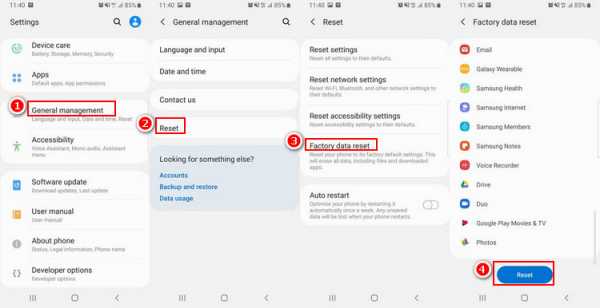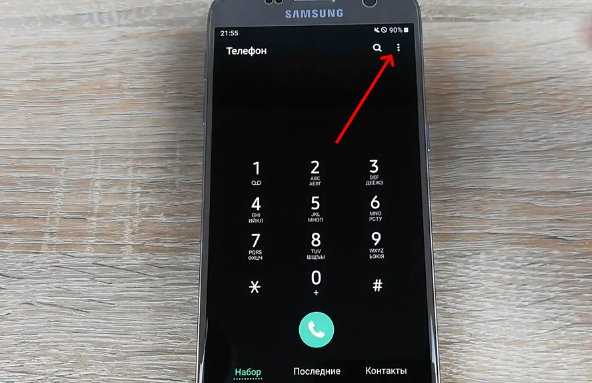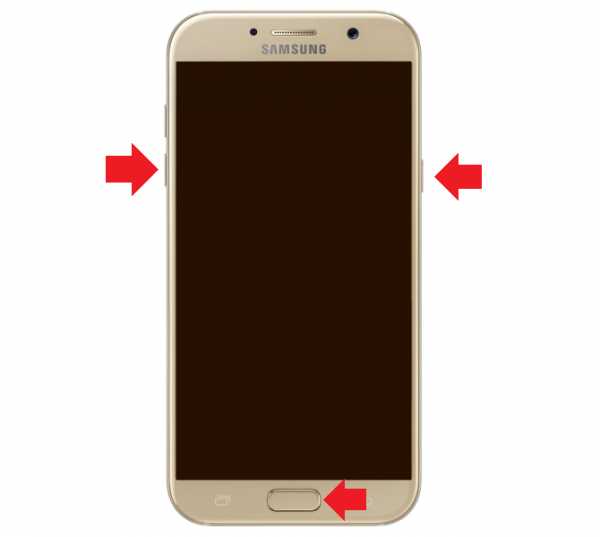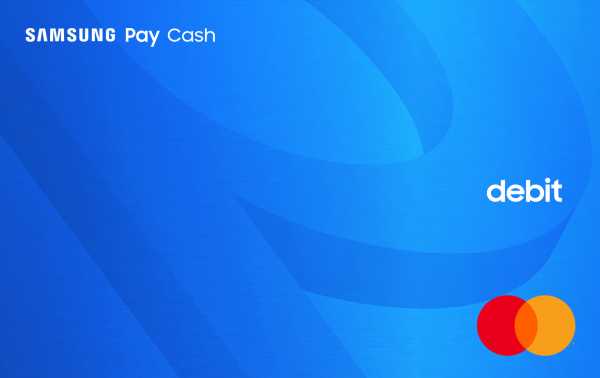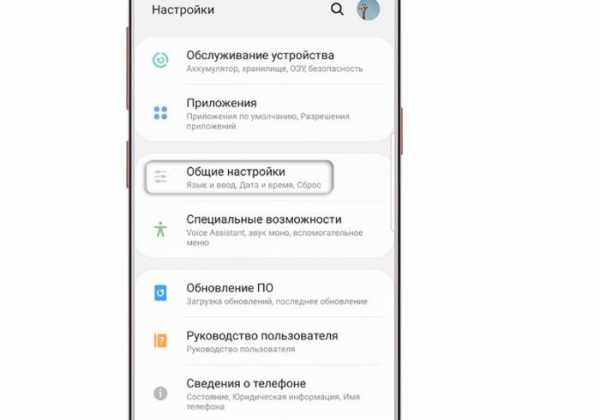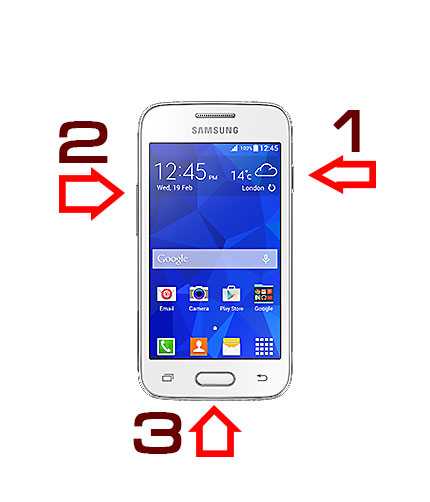Как вернуть к заводским настройкам телевизор самсунг
Как сбросить телевизор Samsung на заводские настройки
Если телевизор постоянно перезагружается, то вероятно суть проблемы кроется в программном сбое. Неполадки этого типа возникают из-за системных неполадок. Существует несколько различных способов восстановления корректной работы устройства, но вне всяких сомнений, оптимальный вариант – сброс настроек.
Как перезагрузить телевизор Самсунг? Непосредственно алгоритм перезагрузки операционной системы оборудования напрямую зависит от модели и серии устройства. Сейчас проанализируем специфику сброса базовых параметров на телевизорах Samsung различных моделей, а также проанализируем, чем чреваты столь радикальные меры.

Что будет с телевизором после сброса настроек?
Здесь можно сколько угодно проводить различные аналогии с любым другим оборудованием. Разумеется, что абсолютно все будет стерто, поэтому придется выставлять параметры заново. В какой-то степени это можно сравнить с переустановкой Windows на компьютере или ноутбуке.
В принципе, полный сброс Samsung Smart TV имеет три существенных последствия, проанализируем каждое из них. Безусловно, есть и менее значительные последствия, но их можно опустить и оставить без дополнительного внимания.
Во-первых, произойдет полный откат к заводским параметрам. Исключением являются настройки сети. Давай попытаемся подробнее разобрать, что именно теряет пользователь. Конечно же, собьется ручная регулировка звука, яркости, контрастности и других параметров изображения.
Понятное дело, что после сброса параметров вам придется абсолютно все выставлять заново. Это особенно неудобно, если вы потратили массу свободного времени на ручную регулировку цветопередачи.
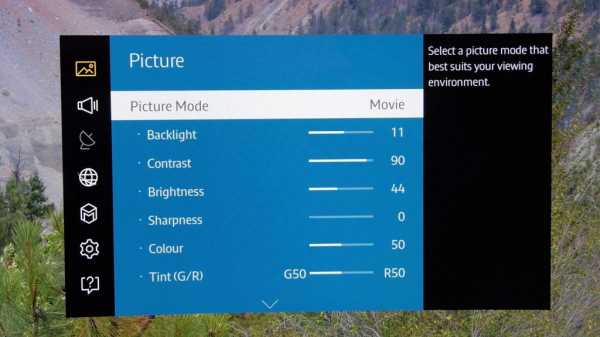
Второе по-настоящему значительное последствие – удаление всех ранее сохраненных каналов. Вне зависимости от того, устройством какого бренда вы пользуетесь: LG или Samsung, информация будет стерта. Это касается как найденных ранее каналов, так и выбранного расположения, заблокированных передач и т.д.
К сожалению, многие пользователи сравнивают сброс параметров телевизора Samsung с обновлением программного обеспечения. Понятное дело, что знак равенства между этими двумя процессами ставить ни в коем случае нельзя. Если вы производите откат до параметров по умолчанию, то версия прошивки остается прежней, никаких изменений не будет.
В принципе, это все о чем должен знать пользователь. Если последствия вас не пугают, можно смело приступать к сбросу базовых параметров.
Сброс до заводских настроек
Чтобы узнать, почему перезагружается телевизор произвольно, нужно установить причину программного сбоя. Зачастую проблема заключается именно в некорректных пользовательских настройках. Поэтому проводится не обновление операционной системы, а обычная перезагрузка и обнуление выставленных пользователем установок.
Рассмотрим реальный пример. Пользователи предпочитают устанавливать обновления прошивки в автоматическом режиме, что на самом деле является большой ошибкой. Из-за использования данной функции телевизор начинает резко включаться среди ночи или перезагружаться непосредственно во время просмотра любимого фильма, сериала. Попытки вернуть параметры по умолчанию наверняка не увенчаются успехом. Единственный выход из сложившейся ситуации – сброс настроек телевизора Samsung.
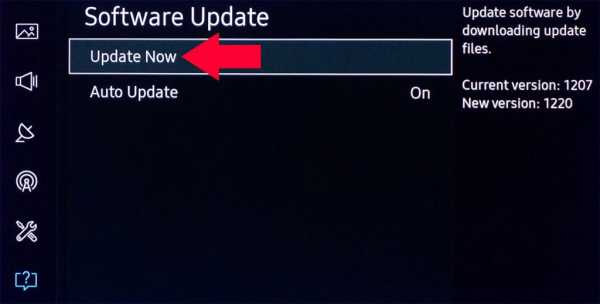
Как уже было отмечено ранее, процедура отката к параметрам по умолчанию будет напрямую зависеть от того, телевизором какой модели вы пользуетесь. Рассмотрим все возможные сценарии развития событий и дополним их пошаговыми инструкциями.
Серия D
Как показывает практика, откат к установленным по умолчанию показателям на всех телевизорах Samsung осуществляется примерно одинаково. Разница заключается лишь в названиях пунктов меню. Сейчас определим, как сбросить настройки на телевизоре Samsung D серии.
Сначала нужно открыть раздел TV, потом нажмите на пульте дистанционного управления кнопку «Exit». Удерживаете эту клавишу примерно 10 секунд. В результате откроется новое диалоговое окно. Текст оповещения свидетельствует о том, что все значения по умолчанию будут восстановлены. Это касается как параметров самого телевизора, так и Smart TV. Чтобы запустить перезагрузку, нажмите на кнопку «ОК».

Сначала эксперты настоятельно рекомендуют обновить Смарт ТВ, если ошибка никуда не исчезнет, и телевизор будет произвольно перезагружаться, тогда проведите сброс пользовательских настроек.
Серия К
Возьмите пульт дистанционного управления и откройте главное меню, для этого нажмите на кнопку «Menu». Альтернативный вариант – нажмите на пульте на кнопку «Home», а потом на экране телевизора выберите раздел «Настройки».
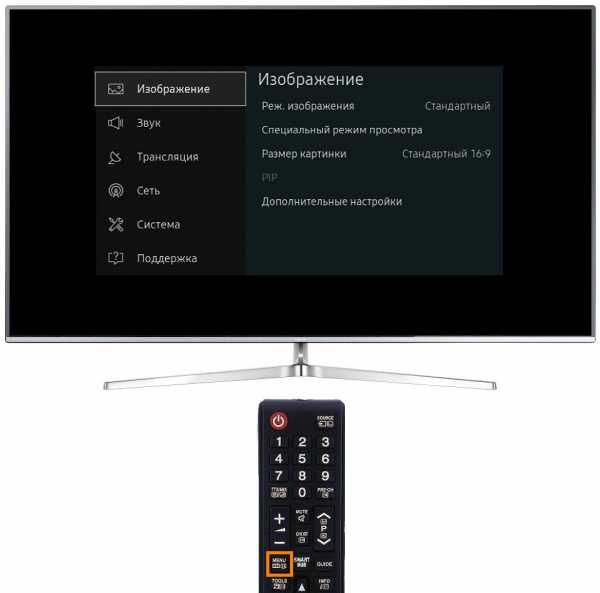
Выберите подраздел «Поддержка», а именно команду «Самодиагностика».
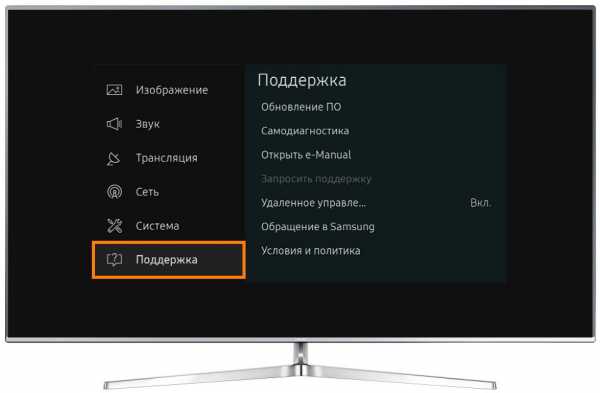 В появившемся списке нужно выбрать «Сброс».
В появившемся списке нужно выбрать «Сброс». 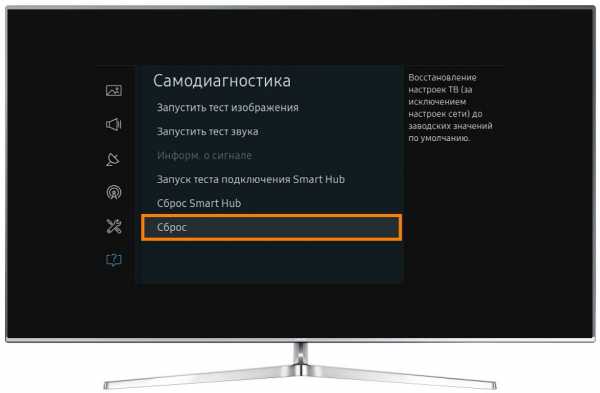 Чтобы подтвердить возврат к заводским значениям, нужно ввести PIN-код, по умолчанию – это 0000.
Чтобы подтвердить возврат к заводским значениям, нужно ввести PIN-код, по умолчанию – это 0000.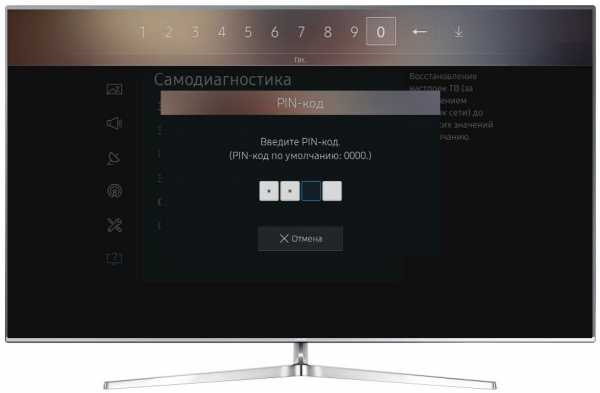 После этого телевизор самостоятельно перезагрузится.
После этого телевизор самостоятельно перезагрузится. Серия J
Чтобы сбросить настройки телевизора и восстановить параметры по умолчанию, следуйте пошаговой инструкции:
- Возьмите пульт дистанционного управления.
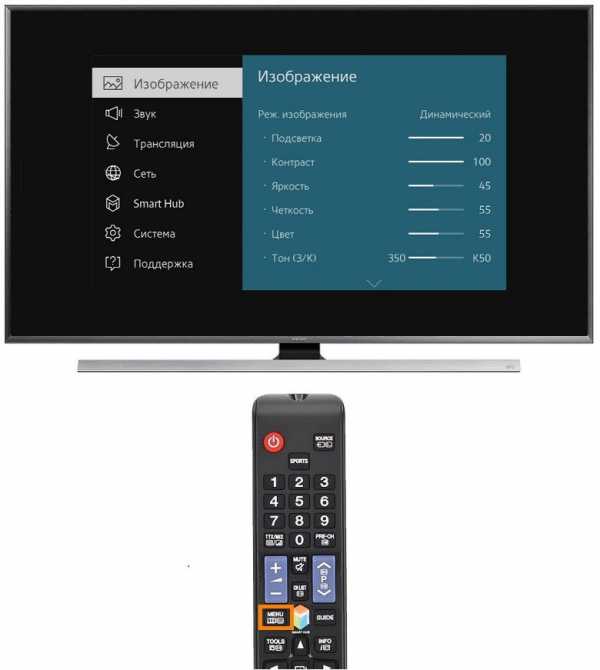
- Нажмите на кнопку «Menu/123».
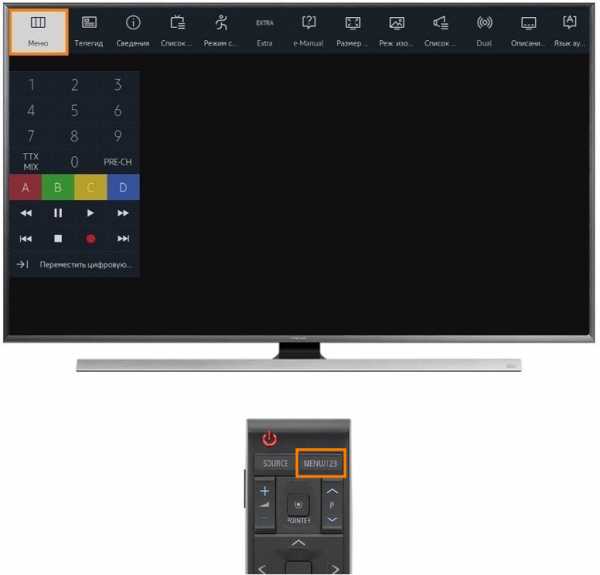
- В открывшемся на экране меню выберите раздел «Настройки».
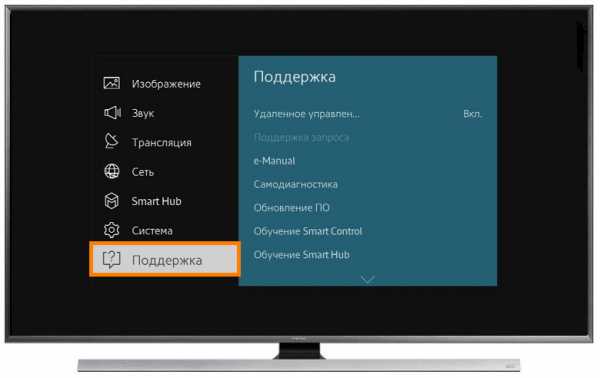
- Перейдите на вкладку «Поддержка».
- Нажмите на команду «Самодиагностика».
- Из предложенного списка нужно выбрать «Сброс».

- Введите PIN-код и нажмите да.
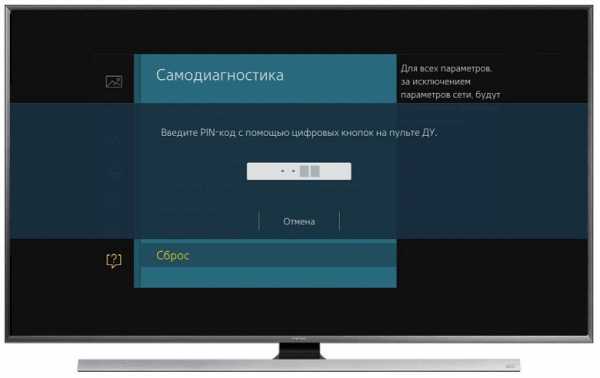
ТВ самостоятельно перезагрузится.
Серия H
Обнулить значения можно по такому же принципу, как и на Samsumg серии J, открываем настройки,
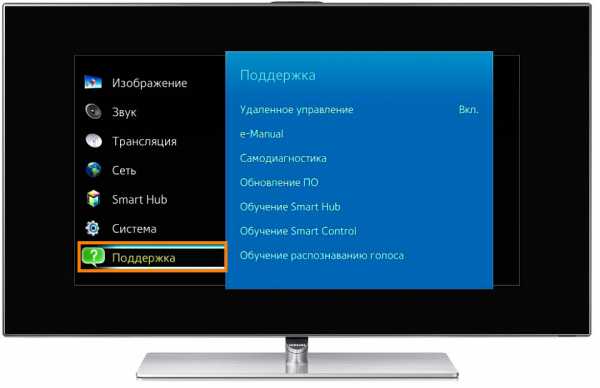 выбираем «Самодиагностика»,а потом нажимаем «Сброс».
выбираем «Самодиагностика»,а потом нажимаем «Сброс». 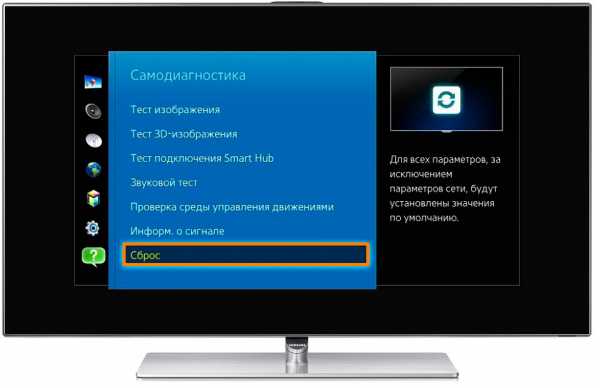
Перед перезагрузкой устройство попросит вести PIN-код для подтверждения действия.
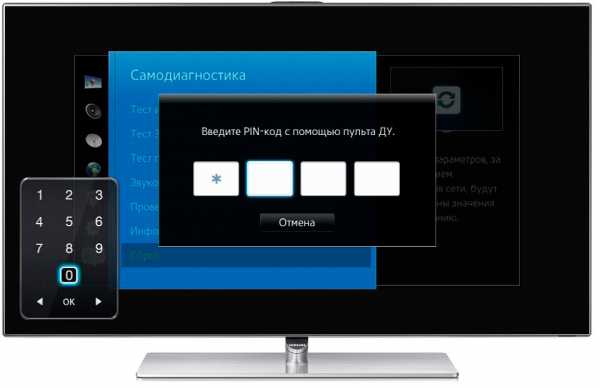
Серия F
Сброс настроек на телевизоре осуществляется как и в серии H в соответствии со следующей инструкцией:
- Нажмите на кнопку «More», которая расположена в левом нижнем углу экрана.
- Выбираем «Menu».
- Раздел «Поддержка».
- Вкладка «Самодиагностика».
- «Сброс».
Процесс изменения пользовательских параметров на заводские настройки во всех случаях идентичен, изменяется только название кнопок на пульте дистанционного управления.
Серия Е
Чтобы параметры были автоматически сброшены, нужно по тому же принципу, что и в пошаговой инструкции к моделям серии J.
- Возьмите пульт дистанционного управления.
- Нажмите на кнопку «Menu».
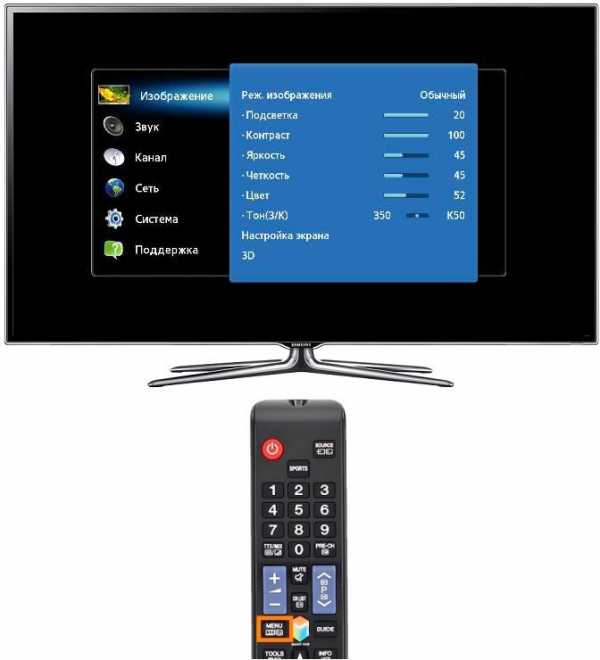
- В открывшемся на экране меню выберите раздел «Настройки».
- Перейдите на вкладку «Поддержка».

- Нажмите на команду «Самодиагностика».
- Из предложенного списка нужно выбрать «Сброс».
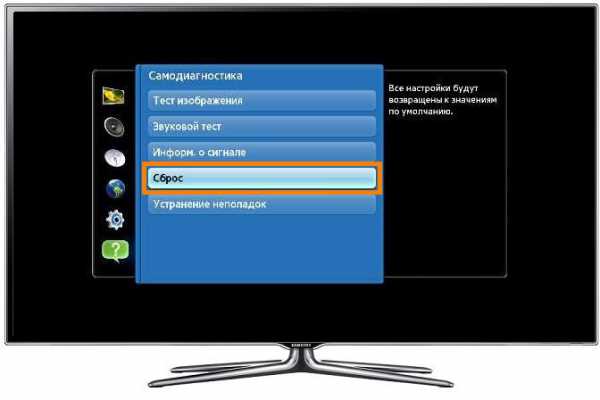 Введите PIN-код и нажмите да.
Введите PIN-код и нажмите да.
При включении вы заметите, что установленные вами параметры были стерты.
Серия M, Q и LS
- Нажимаем кнопку «Home».
- Выбираем раздел «Menu».
- Переходим в подраздел «Настройки».

- Переключаемся на вкладку «Поддержка».

- Выбираем команду «Самодиагностика», а потом «Сброс».

Перед тем как выполнить возврат к стандартным настройкам, нужно указать PIN.

Сброс настроек через Smart Hub
Альтернативный способ инженерного обнуления параметров – Smart Hub. Пошаговая инструкция:
- Возьмите пульт дистанционного управления и нажмите на кнопку «Smart».
- В появившемся окне базовых параметров выберите подраздел «Сброс».
- Как и в предыдущих способах для подтверждения возврата к заводским установкам, нужно ввести PIN – 0000.
- Когда все действия подтверждены, нажмите на «ОК», вследствие чего перезагрузится телевизионное оборудование.
После выполнения этой процедуры все приложения, программы и расширения будут удалены, а выставленные ранее значения – сброшены. Также вам придется создать новую учетную запись.
Сброс Samsung Smart TV до заводских настроек
Последнее обновление Автор: Дэвид Уэбб .
Если у вас возникли проблемы с Samsung Smart TV , простого сброса к заводским настройкам вашего телевизора может быть достаточно для устранения незначительных сбоев. Этот сброс позволит вам перенастроить все настройки вашего телевизора и вернуть телевизор в нормальное состояние.

Восстановление заводских настроек Samsung Smart TV по умолчанию
Единственное, что вам понадобится для этого процесса, если ваш Samsung Smart Remote .Перед началом очень важно убедиться, что ваш телевизор ВЫКЛ .- Возьмите Smart Remote в руку и одновременно нажмите Информация + Меню + Отключение звука + Питание .
- Затем введите следующую последовательность в свой пульт: Mute > 1 > 8 > 2 > Power .
- Ваш телевизор загрузится в сервисном режиме .С помощью пульта дистанционного управления перейдите к Options > Factory Reset .
- Ваш телевизор выключится. Просто включите устройство, чтобы продолжить настройку.
Изображение: © Samsung.
.Как восстановить заводские настройки вашего Samsung Smart TV
Приведенная ниже процедура даст вам руководство по сбросу настроек Samsung Smart TV. Процедура на самом деле несложная, и для ее выполнения не требуются какие-либо специальные знания. Это действительно простая процедура, и вы мгновенно сбросите настройки телевизора до заводских. Для этого необходимо, чтобы ваш телевизор сначала был в специальном режиме, чтобы вы могли сделать это без перебоев или сбоев.
Первый шаг к сбросу настроек Samsung Smart TV.
Убедитесь, что ваш Smart TV выключен. Это будет очень важно для всего процесса. Убедитесь, что вы сделали это, прежде чем приступать к дальнейшим процедурам, описанным ниже.
Второй шаг. (Действительно важно)
Убедитесь, что у вас в руках пульт Samsung Smart TV. Затем, убедившись, что телевизор выключен, одновременно нажмите следующие клавиши:
- Клавиша «Информация».
- Кнопка «Меню».
- Кнопка отключения звука.
- И кнопка Power.
Эти четыре клавиши нужно нажимать одновременно, очень важно, чтобы вы не забыли эту маленькую деталь.
Обратите внимание.
Если вы попросили ввести пин-код, введите 0000, иначе прочитайте, как сбросить пин-код
Есть некоторые модели Samsung Smart TV, где вам потребуется ввести другую последовательность, чтобы иметь возможность восстановить заводские настройки. ТЕЛЕВИДЕНИЕ. Поэтому, если у вас есть одна из этих моделей, все, что вам нужно сделать, это ввести следующие ключи;
- Нажмите кнопку отключения звука.
- Номер 1 ключ.
- Клавиша с цифрой 8.
- Нажмите кнопку с цифрой 2.
- И клавиша Power.
Помните, что процедура не меняется, нажмите клавиши одновременно, и те же результаты будут получены на вашем Samsung Smart TV.
Шаг четвертый.
На этом этапе вам вообще ничего не нужно делать, так как остальное просто автоматизируется, и система телевизора выполнит это автоматически. Samsung Smart TV загрузится, пока он находится в сервисном режиме.Просто подождите несколько минут, чтобы это было сделано, и ваш телевизор будет в порядке. Ничего не нажимайте и ничего не делайте, пока эта процедура продолжается.
Шаг пятый.
Теперь вам нужно перейти в меню опций на пульте дистанционного управления и нажать кнопку сброса настроек. Это позволит вернуть все настройки в их исходный режим, и ваш телевизор сделает все это. Опять же, не нажимайте ничего и не делайте ничего с телевизором, пока это происходит, так как вы можете помешать процессу.
После этого телевизор в конечном итоге выключится.
Не паникуйте, следующая процедура подскажет вам, что вам нужно сделать, чтобы вы могли завершить эту процедуру, поскольку она почти готова.
Последний шаг.
Теперь вы можете включить свой Samsung Smart TV. После того, как вы это сделаете, все, что вам нужно сделать, это настроить и процедура завершена.
Видите, это было не так уж сложно, и вы убедились, что вам действительно не нужны специальные знания, чтобы это сделать. Теперь ваш Samsung Smart TV сброшен, и вы можете наслаждаться его просмотром, как всегда.Это простая процедура, просто следуйте инструкциям.
2-й способ аппаратного сброса Samsung TV
Если этот метод не работает или вы не можете его применить по другой причине, попробуйте выполнить метод с помощью меню - , подробнее об этом читайте здесь.
.Как остановить сброс настроек телевизора?
Ну, все, эта ветка существует уже год, поэтому я хотел обновить все способы устранения неполадок, которые вы должны попробовать с этой проблемой.
Если вы не видите изображения, но есть звук.
Прежде всего, эта проблема может возникать по нескольким причинам. Ваш источник вызывает проблемы, ваш кабель вызывает проблему, настройка вызывает проблему, ECT. Пожалуйста, сделайте следующее и посмотрите, поможет ли это.
Сначала проверьте, сможете ли вы открыть свое меню, нажав кнопку меню. Если это меню всплывает, у вас проблема с источником. Попробуйте использовать другой источник и другой кабель, к которому он подключен. Если у вас есть эта проблема со всеми источниками, попробуйте выполнить сброс настроек на этом телевизоре.
Если вы не видите меню, это означает, что ваш телевизор нуждается в ремонте. Я предоставлю ссылку внизу этого сообщения, где можно настроить это устройство для обслуживания.
Если вы не видите изображения или звука.
Что касается этой проблемы, в большинстве случаев она заканчивается в обслуживании, но перед обслуживанием устройства вы должны попробовать следующее.
Сначала убедитесь, что ваш телевизор подключен непосредственно к розетке. Если это так, проверьте телевизор в другой розетке.
Далее. Сделайте тест меню. Просто откройте его и посмотрите, увидите ли вы меню. Если вы видите меню, проблема исходит из внешнего источника, и вам необходимо протестировать кабель и источник. Если у вас есть эта проблема со всеми источниками, попробуйте выполнить сброс настроек на этом телевизоре.
Если вы не видите меню. это приведет к обслуживанию. Вот ссылка на то, где вы можете настроить свое устройство для обслуживания. http://www.samsung.com/us/support/service/request
* Пожалуйста, поймите, что если с вашим телевизором возникла какая-либо проблема, вероятно, это произойдет из-за того, что экран "гаснет". Таким образом, даже если у вашего устройства «та же проблема», есть большая вероятность, что у вас другая причина. Приведенные здесь способы устранения неполадок являются общими и представляют собой лишь быстрый тест, чтобы узнать, в каком парке мячей вы находитесь.Пожалуйста, опубликуйте любые «отличия», и я обновлю этот пост, чтобы его увидел следующий человек. Спасибо всем за помощь.
Обязательно нажмите «✓ Принять как решение», когда найдете ответ, который подходит именно вам.
Посмотреть решение в исходном сообщении
.Soft Reset SAMSUNG TV Smart TV, как
Если ваш SAMSUNG Smart TV завис или завис, вы можете выполнить операцию мягкого сброса. Узнайте, как принудительно перезапустить. В результате ваш SAMSUNG Smart TV должен перезагрузиться и снова начать работать. Щелкните здесь, чтобы узнать больше об операции мягкого сброса.
- Начните с нажатия и удерживания кнопки Power на пульте дистанционного управления.
- Надо подождать пару секунд.
- Наконец, снова нажмите и удерживайте кнопку Power , чтобы включить телевизор.
Если вы нашли это полезным, нажмите на звездочку Google, поставьте лайк Facebook или подписывайтесь на нас на Twitter и Instagram